Windows 11 Build 23486 (Dev) återställer de kontroversiella borttagningarna av mappalternativ
Microsoft släpper Windows 11 Insider Preview Build 23486 till Dev Channel. Företaget har återställts Mappalternativ togs bort i en tidigare version. Dessutom finns det förbättringar av autentisering utan lösenord, dynamisk belysning och ändringar och förbättringar av appen Inställningar. Äntligen är Emoji 15 nu tillgänglig för alla.
Annons
Vad är nytt i Windows 11 Build 23486
Lösenordslösa inloggningsförbättringar
Microsoft tror att användare i framtiden måste sluta använda lösenord. Istället kommer alla att använda åtkomstnycklar som är resistenta mot nätfiskeattacker, kan återställas och är generellt mer användarvänliga. Som ett resultat kommer det att bli svårare för angripare att stjäla och använda referenser för att logga in på en webbplats eller applikation.
Registrera och använd åtkomstnycklar för auktorisering på webbplatser och applikationer
Du kan nu logga in på valfri app och webbplats som stöder lösenord, skapa och konfigurera en inloggning med den här funktionen och sedan logga in med Windows Hello (ansikte, fingeravtryck eller PIN-kod). Du kan också slutföra inloggningsprocessen med din smartphone.
Skapa och logga in med lösenord som sparats på din Windows-enhet:
- Gå till en webbplats som stöder Windows lösenordsfunktion (exempel: bestbuy.com, ebay.com, google.com).
- Skapa en åtkomstnyckel i dina kontoinställningar.
- Logga ut från ditt konto och logga in med din nyckel.
Logga in med nycklar lagrade på din smartphone
- Gå till en webbplats som stöder den mobila lösenordsfunktionen (exempel: bestbuy.com, ebay.com, google.com).
- Skapa en åtkomstnyckel i dina kontoinställningar.
- Gå till webbplatsen i Windows och logga in med lösenordet som du sparat på din mobila enhet.
Hantera åtkomstnycklar lagrade i Windows
Användare kan nu visa och ta bort åtkomstnycklar som sparats för appar och webbplatser med hjälp av appen Inställningar.
- Gå till "Inställningar" -> "Konton" -> "Lösenkoder".
- En lista över alla nycklar som är lagrade på Windows-enheten visas på skärmen.
- Du kan hitta och ta bort alla lösenord från enheten.
Notera. Om Microsoft Edge eller Google Chrome visar användargränssnittet för val av lösenordsnyckel för webbläsaren byter du till alternativet Windows Hello eller Foreign Security Key. Du kan också använda Google Chrome Canary där den här funktionen fungerar korrekt. Med tiden kommer ändringar från Google Chrome Canary att överföras till Microsoft Edge.
Förändringar och förbättringar
Utforskaren
Baserat på insiderfeedback har Microsoft återställt en ändring som tar bort vissa inställningar från filutforskarens dialogruta för mappalternativ.
Dynamisk belysning
Nya effekter finns tillgängliga i Inställningar -> Anpassning -> Dynamisk belysning, inklusive Wave, Wheel och Gradient.
Emoji
Unicode Emoji 15-standarden, introducerad byggd 23475, är nu tillgänglig för alla insiders på Dev-kanalen.
inställningar
Om systemet inte kunde fastställa den aktuella platsen på ett tillförlitligt sätt, kommer tidszonsinställningen inte att utföras automatiskt. Istället kommer användaren att få ett meddelande som inte kan avvisas där de måste bekräfta eller avbryta den föreslagna tidszonsändringen.
Förbättrad tidszonsändring i Inställningar -> Tid och språk -> Datum och tid. Om platsen är inaktiverad på systemet visas ett meddelande på sidan som uppmanar dig att aktivera den här funktionen för att finjustera tidszonen.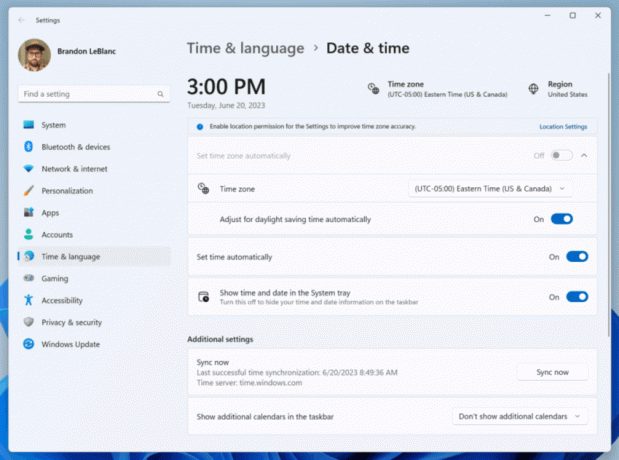
Fixar
Dynamisk belysning
Fixade ett problem där alternativet "Använd dynamisk belysning på mina enheter" avaktiverades vid den första uppstarten efter anslutning av en enhet i Inställningar och LED-belysningen kanske inte tänds automatiskt.
Inmatning
Fixade ett problem som resulterade i ett tomt fönster med titeln "Windows Input Experience" efter att ha väckt enheten från viloläge.
Nätverk
Fixade ett problem som fick inloggningsskärmen att krascha när du försökte ansluta till vissa nätverk.
Aktivitetshanteraren
- Fixade ett problem som ledde till att Aktivitetshanteraren kraschar för vissa användare.
- Åtgärdade ett problem som gjorde att sökfältet fokuserade felaktigt om aktivitetshanterarens fönster var för litet för att visa en ikonknapp istället för sökfältet.
- Fixad justering av ikon och titel för "Task Manager" i namnlisten.
- Att nu högerklicka på ett tomt utrymme på sidan Detaljer visar inte alternativet att skapa en kärnminnesdump i realtid eftersom ingen process är vald.
- Fixade ett problem där kärnminnesdumpar inte rensades med hjälp av Storage Sense-funktionen.
Notera. Vissa av korrigeringarna ovan kan inkluderas i kumulativa uppdateringar för utgåvor av Windows 11.
kända problem
Dev-enhet
Prestanda kan variera mellan olika enheter. Om du märker en minskning av prestanda, glöm inte att skriva en recension om det.
Sök i aktivitetsfältet
- [Ny] Efter att ha ändrat Windows-gränssnittsspråket kan sökfältet i aktivitetsfältet visas på det föregående språket ett tag, varefter det automatiskt växlar till det valda språket.
- Textskalning fungerar inte i sökpopup.
Utforskaren
- [Ny] I vissa fall kan kontextmenybakgrunden i File Explorer vara transparent.
- Filutforskaren kan krascha när du interagerar med rullningslisten eller försöker stänga fönstret medan filer laddas.
- Miniatyrladdningsprestanda för molnfiler och överdriven RAM-användning i stora samlingar är kända problem som Microsoft arbetar med. För prestandarelaterade problem, se till att spela in ett spår innan du skickar feedback till Feedback Hub.
Att bygga om indexering kan hjälpa om miniatyrer av molnfiler saknas. För att göra detta, öppna "Indexeringsalternativ" och gå till "Avancerade inställningar" för att hitta ombyggnadsverktyget. - Panelen Detaljer kan visa ett mycket stort värde för antalet valda filer.
-
Om en omdesignad hemsida är tillgänglig i File Explorer:
- I den "Rekommenderad" sektionen visas ikoner för filtyper istället för miniatyrer (endast för företagsanvändare).
- Insiders som är inloggade med ett AAD-konto och försöker navigera till avsnittet Utvalda på startsidan för File Explorer med hjälp av Tab-tangenten kan uppleva att explorer.exe kraschar.
- När du byter från en annan sektion till "Rekommenderad" med hjälp av tangentbordet kommer fokus inte att visas korrekt på sektionshuvudet eller filerna i den.
- Filtillägg visas även om motsvarande alternativ är inaktiverat.
-
Om ett uppdaterat adressfält är tillgängligt i Filutforskaren:
- Insiders kan märka några buggar i det nya adressfältet och sökfältet. Microsoft välkomnar feedback med detaljer för att lösa problem.
- Att flytta fokus med tangentbordet och kortkommandon kanske inte fungerar. Microsoft har implementerat en förbättrad implementering av flikbyte med kortkommandon, och den kommer snart att finnas tillgänglig.
- Om adressfältet visar "..." kraschar explorer.exe om du klickar på det här objektet.
-
Problem med kommandon för rekommenderade filer:
- När du klickar på knappen "Dela" öppnas ett systemfönster, inte ett fönster från OneDrive.
Aviseringar
Knappen för att snabbt kopiera koder för tvåfaktorsauktorisering (2FA) i toastaviseringar fungerar inte i den här versionen (introducerad byggd 23403). Problemet kommer att åtgärdas i framtida versioner.
Dynamisk belysning
- [Ny] Användning av Wave- och Wheel-effekterna kan resultera i oförmåga att skriva in text i vissa applikationer.
- Att ändra inställningar för alla enheter gäller inte för enskilda enheter.
- Det finns inga ikoner på enhetskorten i Inställningar.
- Att växla mellan konton kan stänga av LED-lamporna på enheter.
Windows Ink
- Användare kan inte använda bläck för att radera text i Microsoft Edge.
- Adressfältet i Microsoft Edge kanske inte fungerar korrekt.
- I Microsoft 365 Apps konverterar inte Windows Ink-funktionen bläck till innehåll (som Word-dokument eller Excel-kalkylblad).
- I Microsoft 365-appar (som Word) kanske sökrutan inte fungerar korrekt.
- Kommentarsfält kanske inte fungerar korrekt i Microsoft 365-appar (som Word).
Källa: Microsoft
Om du gillar den här artikeln, vänligen dela den med knapparna nedan. Det kommer inte att ta mycket från dig, men det kommer att hjälpa oss att växa. Tack för ditt stöd!
Annons

